ストーリー、リール、IGTVのキャプションが必須である3つの理由
公開: 2021-05-11Instagramストーリーの60%のみが音声付きで表示され、(少なくとも2016年には)Facebookビデオの最大85%が音声なしで表示されます。
したがって、オーディオフックに汗を流し始める前に、次のことを覚えておいてください。
あなたの聴衆の大多数はそれを聞くことさえしません。
サウンドトラックに焦点を合わせ、ビデオ撮影をビートに合わせる代わりに、次のことに焦点を当てる必要があります。
キャプション。
そして、これが理由です…
キャプションはすべての人のためのものです
ビデオのキャプションは、階段をランプに変えるようなものです。 どなたでもご利用いただけます。
視覚または聴覚に障害がある人のために、キャプションはコンテンツとコンテキストを提供します。
したがって、代わりに:
- ハンドヘルドスクリーンでリップリードしようとしています
- 生成が不十分なAI代替テキストの説明を聞く
- 何が起こっているのか、そしてその理由を知りたい
あなたはこの視聴者を苦労せずにあなたのコンテンツを楽しむように招待しています。
そして、あなたの障害のない視聴者のために?
彼らは何も失うことはなく、いくらか得る。
キャプションは(非常に、非常にまれに)キービジュアルの邪魔になります。
そして、彼らはまたあなたに素晴らしい機会を与えます…
キャプションは素晴らしいビジュアルフックです
キラーヘッドラインがクリックを魅力的にすることができるように、キャプションは見ることを避けられないようにすることができます。
このように考えてください:
自動再生で表示されるか、Instaでステッカーとして表示されるかにかかわらず、キャプションは見出しのもう1つのチャンスです。
そして、それはおそらくあなたの聴衆が最初に目にするものです。
あなたがビジュアルマーケターとしてどれほど才能があっても、テキストよりも画像で好奇心を刺激するのは難しいです。
ただし、興味をそそる画像と挑発的なテキストを組み合わせると…
さて、それはあなたのビデオが必見になるときです。
したがって、キャプションを作成するときは、視聴者をコンテンツに夢中にさせるもう1つのチャンスと考えてください。
あなたは実際に彼らなしであなたの聴衆を怖がらせているかもしれないので…
キャプションにより、常に表示が可能になります
ほとんどのマーケター、ソーシャルメディア、その他は、オーディエンスについて少し知っています。
彼らが見たいもの、見たいとき、彼らが何歳かなど。
しかし、視聴者があなたの動画を見ているときにどこにいるのか知っていますか?
最も人気のある視聴時間が午前7時から8時の間である場合は、公共交通機関を利用している可能性があります。
'だから何? 彼らはヘッドフォンを持っているでしょう!」
彼らはそうしますか? また、彼らはコーヒーを飲む前にあなたのサウンドトラックや声を聞きたいですか?
あなたの聴衆がたくさんの新しい親を含んでいるなら、あなたはあなたが熱いサウンドトラックを披露することができるように彼らがちょうど眠ったばかりの彼らの赤ん坊を目覚めさせる準備ができていますか?
ありそうもない。
そして、午前2時に起きて眠りに戻ることができないが、パートナーを起こしたくない人のために?
ビンゴ。 キャプション。
キャプションは環境へのアクセスを解決し、視聴者にとって安全な視聴の選択肢になります。
ストーリー、リール、IGTVにキャプションを含める方法
動画にキャプションを追加するメリットがすべてわかったところで、コンテンツにキャプションを追加する方法について説明しましょう。
ストーリーにキャプションを追加する
Instagramはついに組み込みのキャプション機能を開始しましたが、それは現在ストーリー専用です。 ストーリーにキャプションを簡単に追加する方法は次のとおりです。
ステップ1: Instagramを開き、通常のようにストーリーを開始します。
ステップ2:ビデオを録画するか、すでに撮影したビデオをアップロードします。
ステップ3:上部のツールバーのステッカーボタンをクリックします。
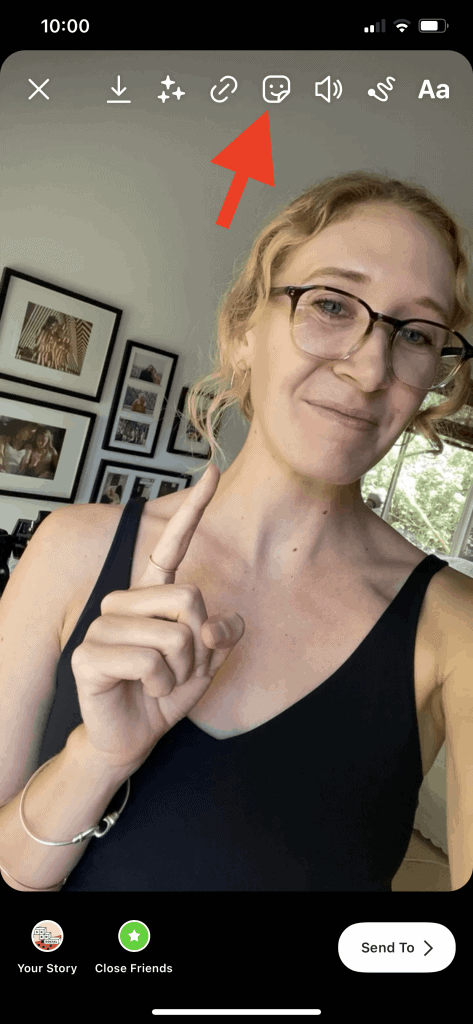
ステップ4:キャプションをクリックすると、音声が転写されます。
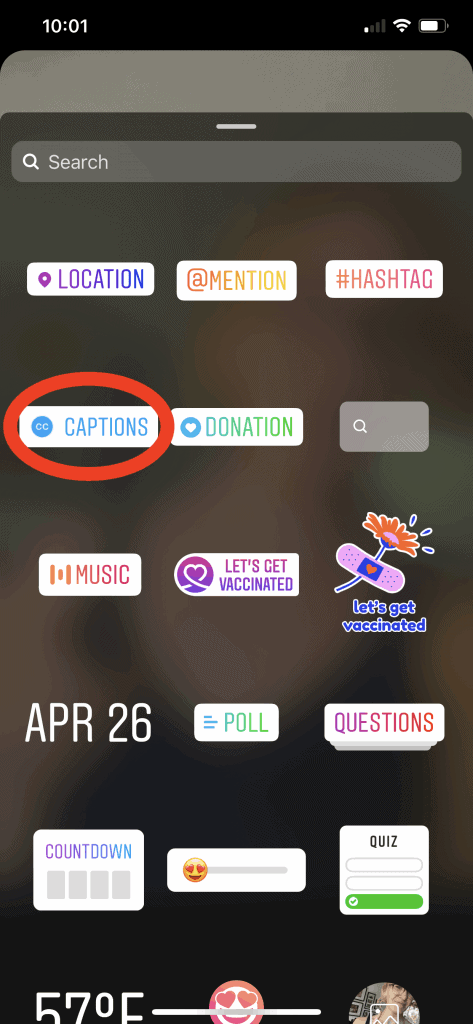
ステップ5:テキストをクリックすると、すべての単語がポップアップ表示され、文字起こしによるタイプミスや文法エラーを修正できます。 変更を加えたら、右上隅にある[完了]をクリックします。
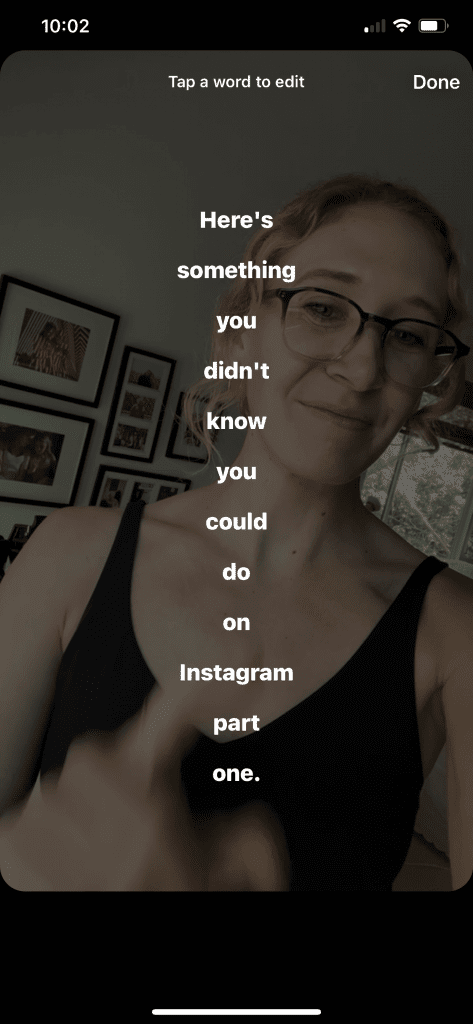
ステップ6:さまざまなスタイルをスクロールして、好きなスタイルを選択します。
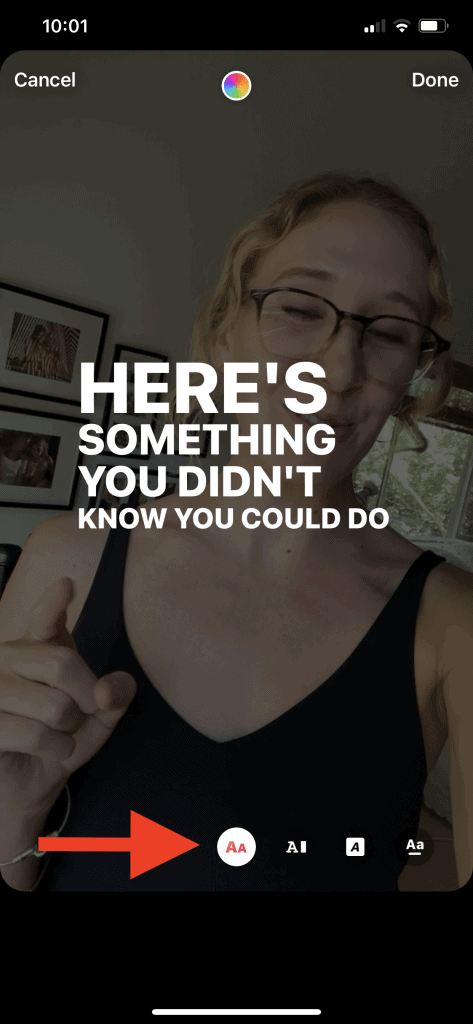
手順7:上部のカラーホイールをクリックして、テキストの色を変更します。 それらの色オプションから選択するか、スポイトツールを使用して画面上の色に一致させることができます。
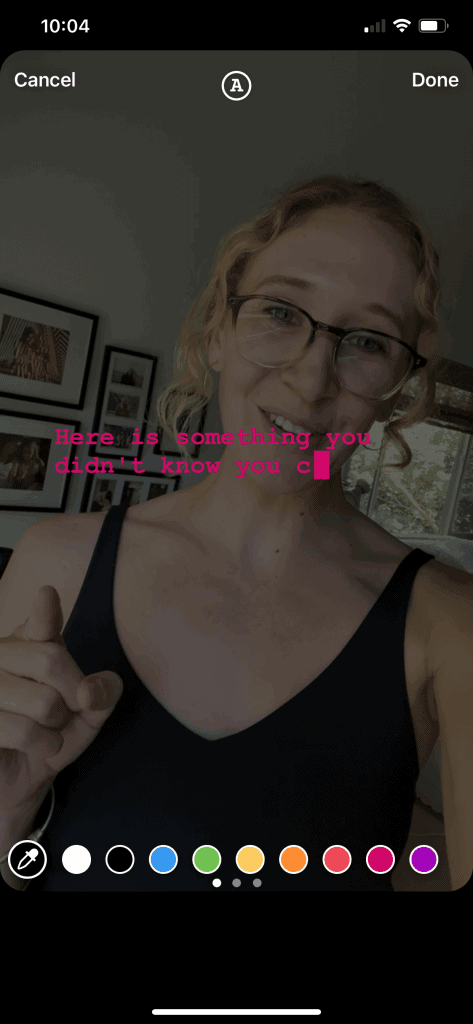
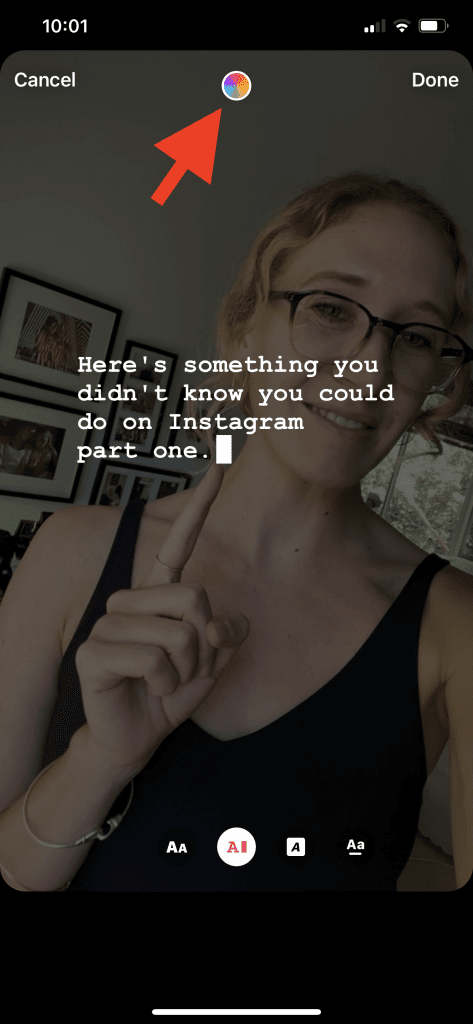
ステップ8 :1本の指でドラッグして、ビデオの重要な部分を覆わないようにテキストを移動します。 2本の指でピンチインまたはピンチアウトして、テキストを大きくしたり小さくしたりします。 他のステッカーやデザインを追加して投稿してください!
リールにキャプションを追加する
Instagramは最近、リール用の同様のキャプション機能のリリースに取り組んでいると発表しましたが、それはまだ実現していません。
それまでは、簡単なオプションがいくつかあります。
- 動画をストーリーに記録し、そこでキャプションを付けるか、
- リールテキスト機能を使用して、テキストを手動で入力して時間を計ります
オプション1:ストーリーオプションは、リールにキャプションを追加するための最も簡単で最速の方法です。 使い方はこちらです。
ステップ1:通常のストーリーを行っているかのように、ビデオを録画または追加します。 上記と同じ手順に従って、キャプションを追加します。
ステップ2:ストーリーに投稿する代わりに、保存ボタンをクリックしてストーリーをデバイスに保存します。 Instagramは、ビデオを携帯電話、キャプション、その他すべてに保存します。
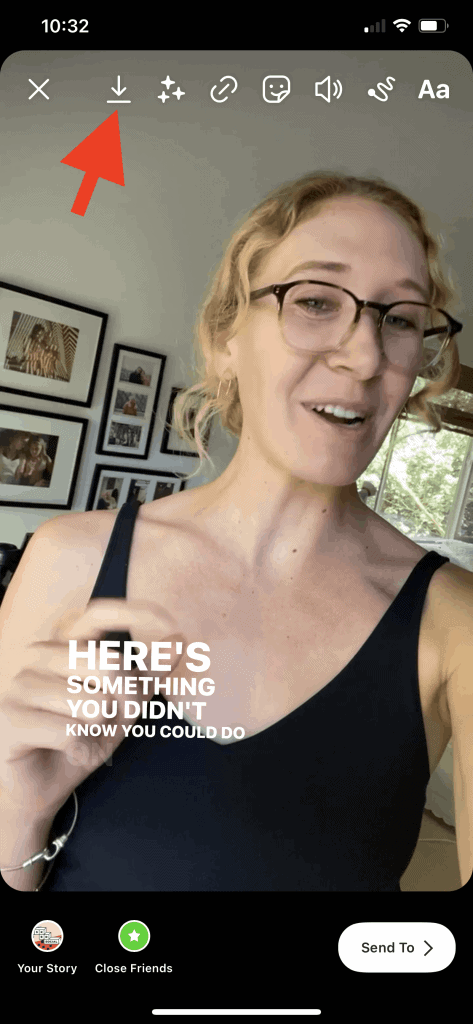
ステップ3:通常どおりに新しいリールを作成し、デバイスに保存されたビデオを追加します。 [追加]をクリックすると、投稿する準備が整います。
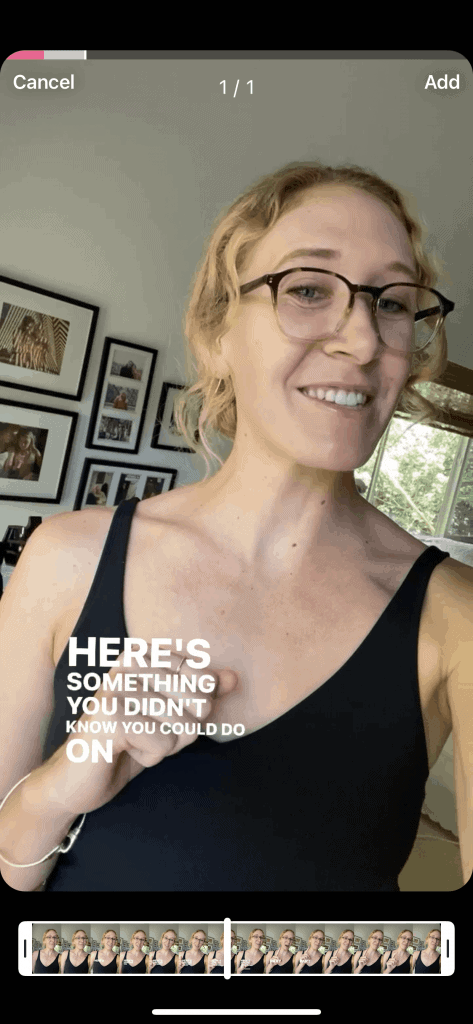

オプション2:組み込みのストーリーキャプションのスタイルが気に入らない場合、または書き写すオーディオがあまりない場合は、リールテキスト機能を使用して独自のキャプションを作成できます。 アニメーションテキスト機能はキャプションに適しています。または、通常のテキストを追加して、テキストが画面に表示される期間を変更することもできます。
ステップ1:通常のようにリールを起動し、カメラロールからビデオを追加するか、その場でビデオを録画します。 右矢印をクリックします。
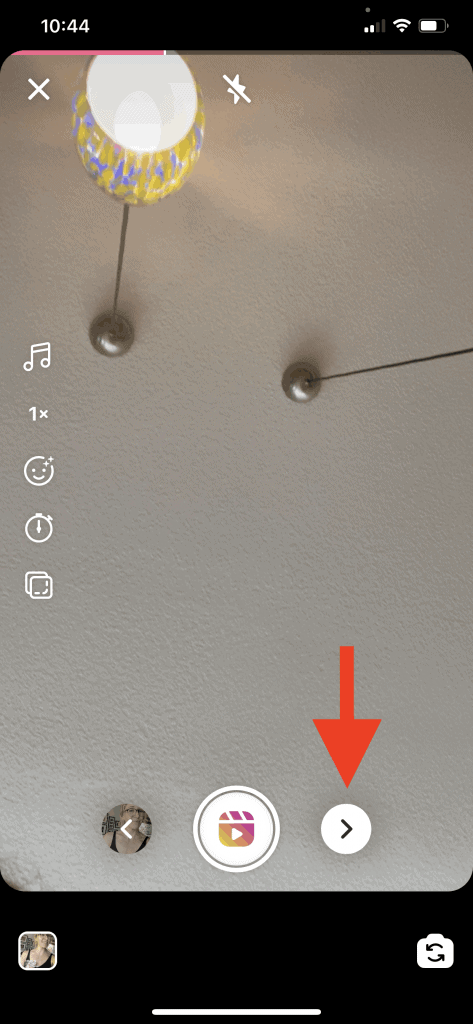
ステップ2:上部のメニューバーにあるテキストボタン(Aa)をクリックして、ビデオで言っていることを入力し始めます。
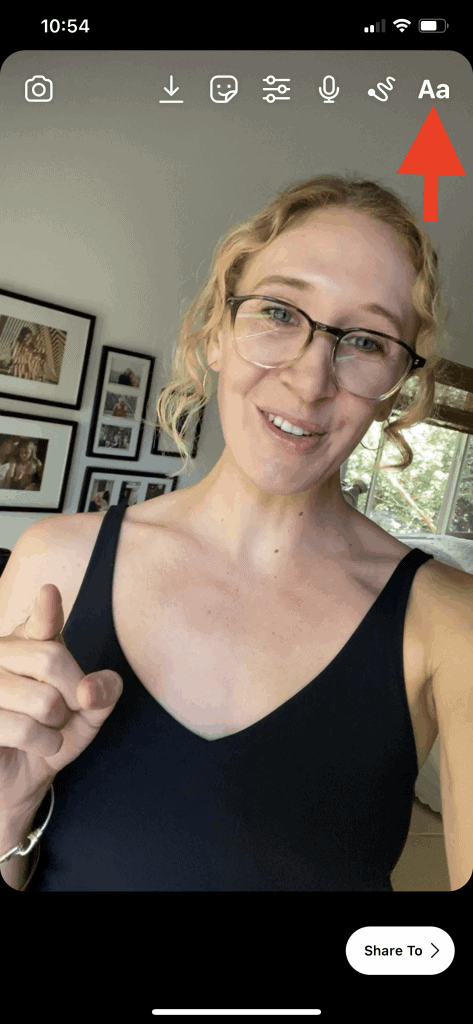
ステップ3:上部のカラーホイールをクリックしてオプションから選択するか、スポイトツールを使用してビデオの色を一致させることにより、テキストの色を変更します。 上部に星が付いたAをクリックし、下部のバーのオプションをスライドして、フォントスタイルを変更します。 または、上部に2本の線があるAをクリックして、テキストをアニメーション化します。
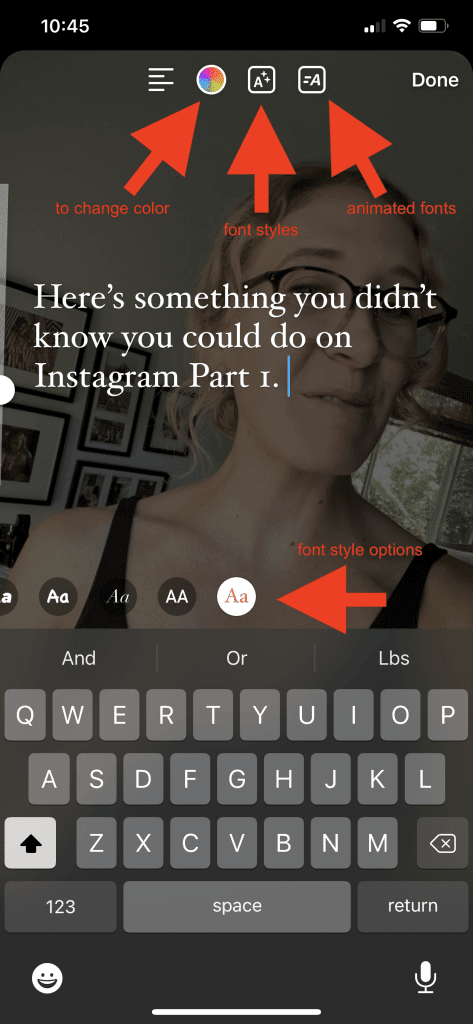
ステップ4: 1本の指でドラッグして、ビデオの重要な部分を覆わないようにテキストを移動します。 2本の指でピンチアウトして、テキストを大きくしたり小さくしたりします。
ステップ5:キャプションの長さとタイミングを設定します。 それらをいつ画面に表示しますか? 彼らはどれくらいそこにいるべきですか。 これを行うには、画面の下部にあるテキストバブルをクリックします。 スライドバーが表示されます。 両側のバーをドラッグして、テキストが表示されるタイミングと非表示になるタイミングを設定します。
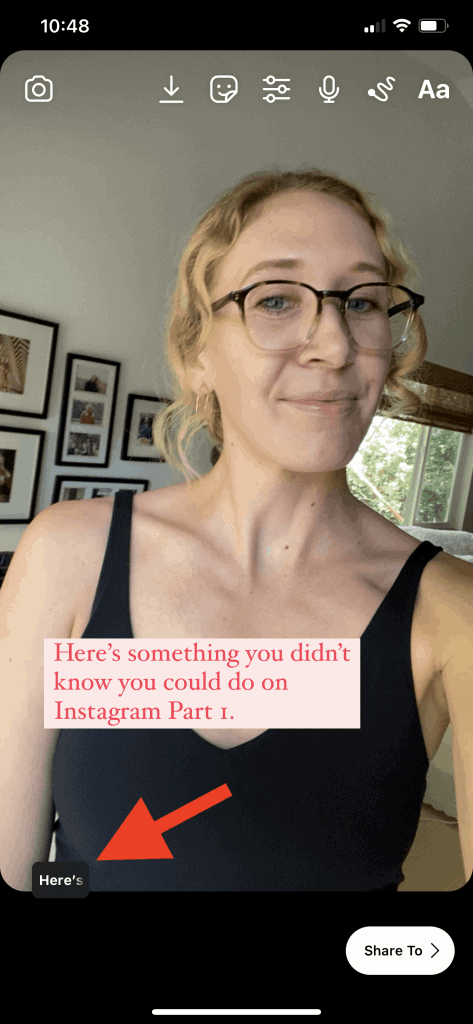

複数のテキスト要素がある場合は、それぞれに対して同じプロセスを実行して、各要素の長さを制御し、次々に表示されるように自然に見えるようにします。 ヒント:動画全体のテキストを1つの巨大な段落に追加しないでください。そのように読むのは、非常に難しいためです。 一度に1〜2文の間隔を空けて、次々に表示されるようにしてください。
オプション2は、言うことがたくさんある場合は間違いなく時間がかかりますが、タイミングとスタイルをもう少し制御できます。
IGTVにキャプションを追加する
Instagramは、IGTVの自動キャプション機能も追加しました。 これがステップバイステップです。
手順1:自動キャプション機能をオンにします。 プロファイルに移動し、右上隅の3行をクリックして、[設定]をクリックし、[アカウント]をクリックします。

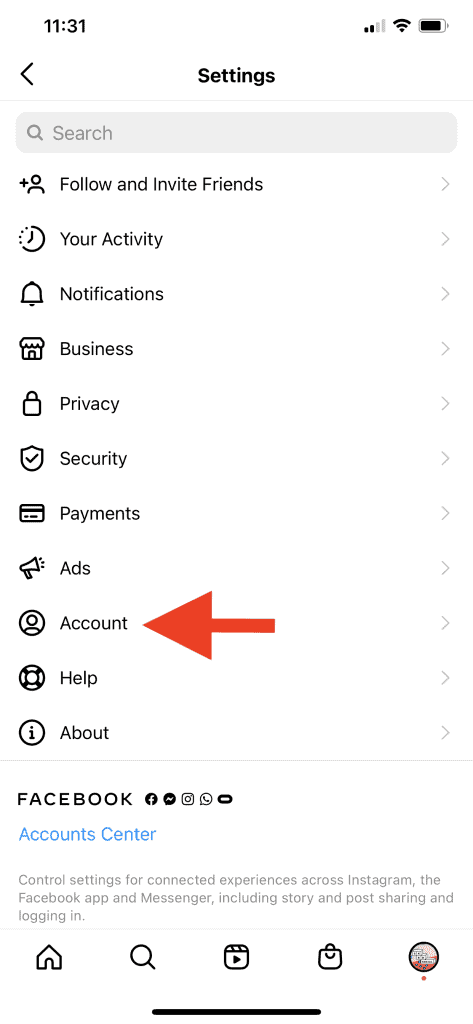
ステップ2: [キャプション]をクリックし、自動生成されたキャプションをオンに切り替えて、デフォルトの言語を選択してください。 自動生成されたキャプションがオンの場合、ボタンは次のように青色で表示されます。
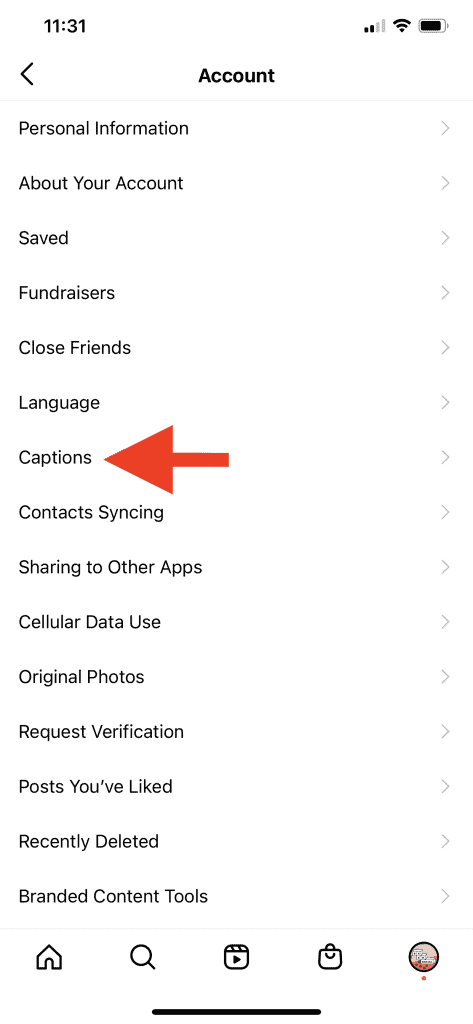
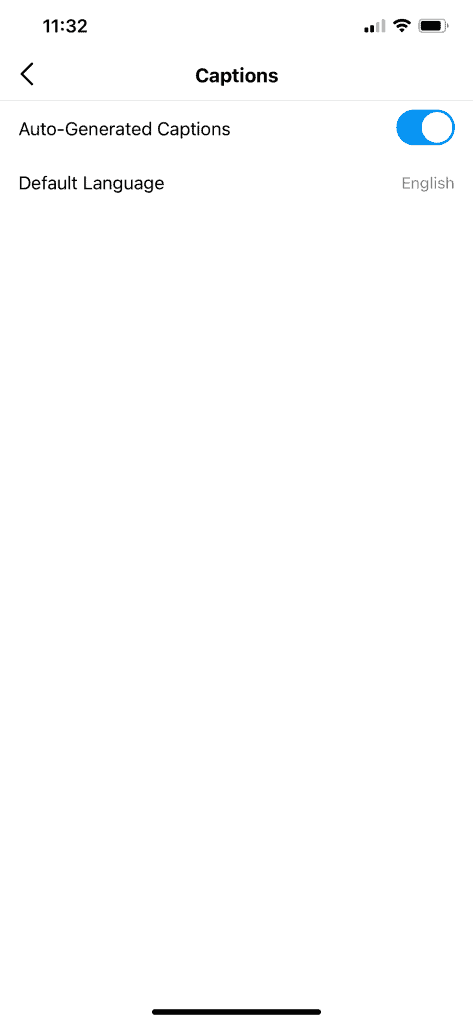
ステップ3:個々のIGTVビデオをアップロードするときは、必ず自動キャプションをオンにする必要があります。 したがって、通常のようにIGTVビデオを開始し、カバー画像を選択すると、このページに移動します。 [詳細設定]をクリックします。
![[詳細設定]ボタンの周りに赤い丸が付いたIGTVアップロードページのスクリーンショット。](/uploads/article/40994/0dIgQzR5DZgrAIQv.png)
手順4: [自動生成されたキャプション]ボタンをオンにします。 オンの場合、ボタンは青色になります。 右上隅にある[完了]をクリックして、投稿します。
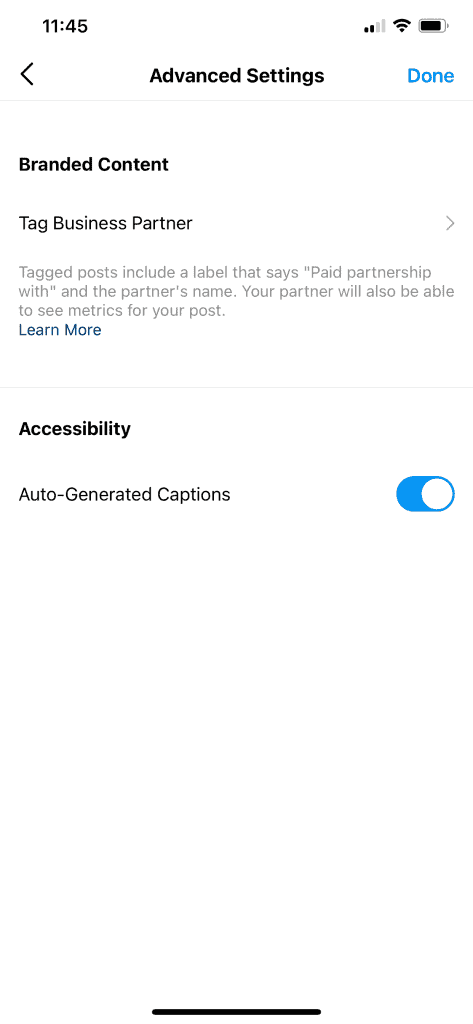
自動生成されたキャプションは、このように画面の下部に白黒のテキストとして表示されます。
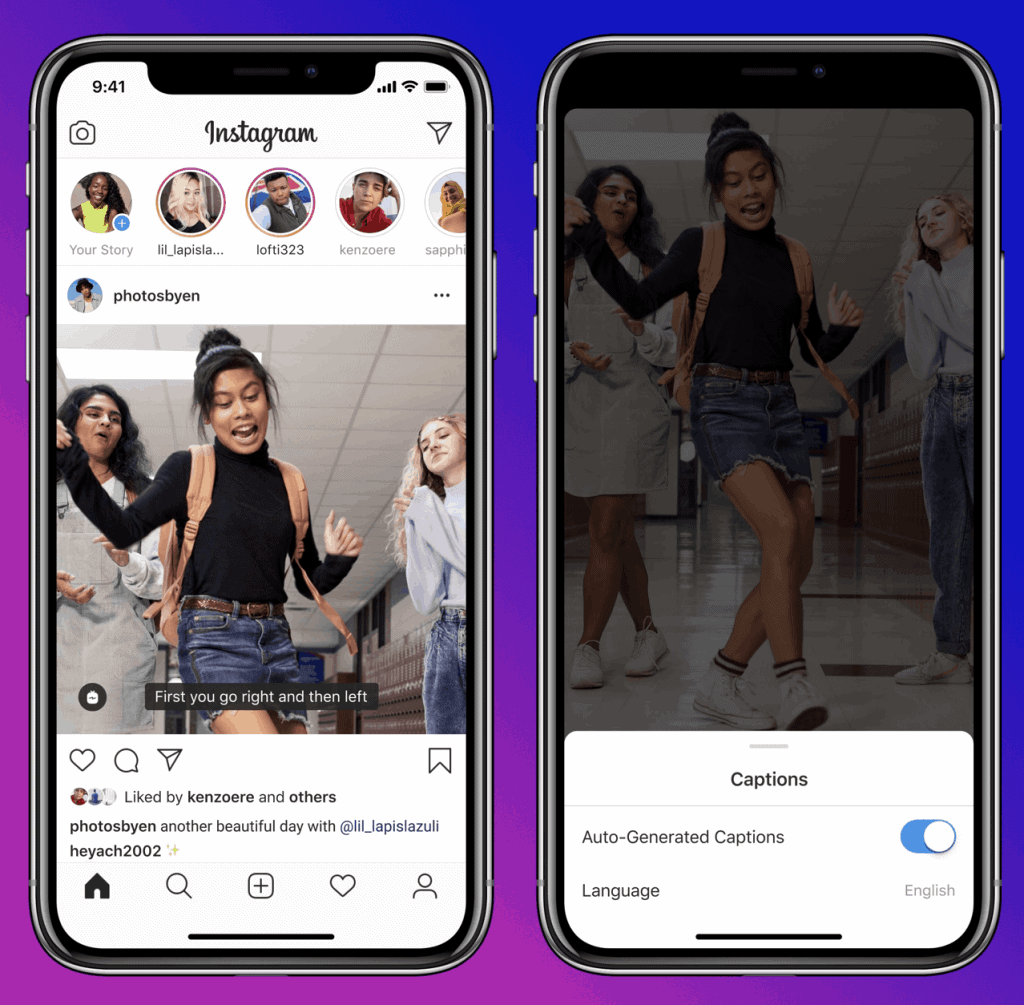
Instagramの自動キャプションの唯一の問題は、テキストを編集できないことです。 Instagramは自動音声認識技術を使用しているため、文字起こしが常に正確であるとは限りません。 はっきりと話し、バックグラウンドノイズを制限すると精度が向上しますが、IGTVキャプションをより細かく制御したい場合は、アプリの外部でキャプションを付けるか、Revなどのサードパーティのキャプションサービスを使用できます。
質の高い文字起こしのメリット
チャンネルのキャプション生成技術のファンでない場合は、RevやOtter.aiなどのサービスを使用できます。
そして、いくつかの正当な理由があります:
- 編集に費やす時間が短縮されます(つまり、すべての単語が正しくキャプチャされたことを確認するためにスローモーションで録音を聞く)
- コンテンツを拡張する(キャプションを投稿、引用、記事などに変えることができます)
- 発見可能性の向上(検索は依然としてテキストに依存しているため、テキストが明確であるほど、発見可能性が高くなります)
